
Combinar o desmontar figuras en Keynote para iCloud
Puedes crear una nueva figura combinando dos figuras. Por ejemplo, si quieres crear una figura que parezca un corazón, puedes usar tres figuras (un diamante y dos círculos) y unirlas en una única figura. También puedes restar figuras a otras figuras, o eliminar las áreas superpuestas entre dos figuras.
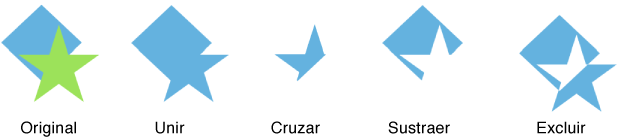
También puedes dividir muchas figuras compuestas (figuras con varias partes) en componentes individuales para crear nuevas figuras. Algunos ejemplos de figuras compuestas serían unas zapatillas (la parte de la suela y el empeine), una flor de loto (los pétalos) y un camión (las ruedas, la cabina, etc.). En la biblioteca de figuras no se indica si una figura es compuesta, pero la mayoría de las figuras compuestas tienen formas complejas.
Al desmontar una figura en sus partes, puedes editar cada parte tal como harías con cualquier otra figura. Puedes usarlas como figuras nuevas por sí solas, recomponerlas en figuras nuevas y eliminar las que no te interesen.
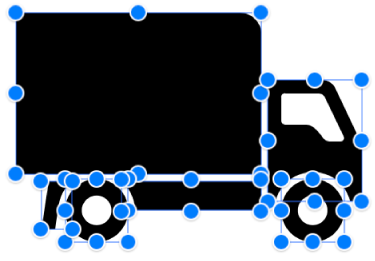
Combinar figuras para crear una nueva figura
Mantén pulsada la tecla Mayús mientras haces clic en dos o más figuras que se toquen o que se superpongan.
En la parte superior de la barra lateral Formato
 de la derecha, haz clic en la pestaña Disposición.
de la derecha, haz clic en la pestaña Disposición.Haz clic en un botón de disposición (cerca de la parte inferior de la barra lateral):
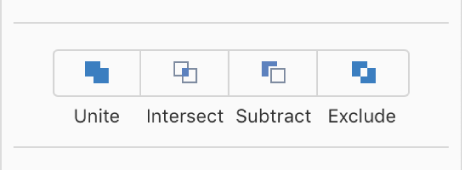
Unir: combina las figuras seleccionadas en una única figura.
Cruzar: crea una figura a partir del área superpuesta.
Sustraer: elimina la figura que está superpuesta encima de otra figura. Si es necesario, mueve la figura que quieres eliminar a la parte superior de la pila. Para obtener más información sobre cómo apilar objetos, consulta Apilar, agrupar y bloquear objetos.
Excluir: crea una figura que excluye el área superpuesta entre las figuras.
Desmontar una figura compuesta
Mantén pulsada la tecla Control, haz clic sobre una figura compuesta y, a continuación, selecciona Desmontar en el menú desplegable que aparece.
Aparecen tiradores de selección azules en las partes de la figura que pueden editarse.
Si no ocurre nada cuando seleccionas Desmontar, la figura que has seleccionado no se puede desmontar en Keynote para iCloud.